win11怎么恢复最初的系统
小编:霸主
更新时间:2024-05-28 09:41
win11系统下要怎么恢复最初的系统?部分用户不是很了解恢复最初的系统的方法,那么在下面的文章中就为大家带来了详细的win11恢复最初的系统方法介绍,如果各位用户遇到这个问题的话,那一定不要错过下面的文章了。
win11恢复最初的系统方法
1、首先,点击任务栏上的开始图标,点击【设置】进入。
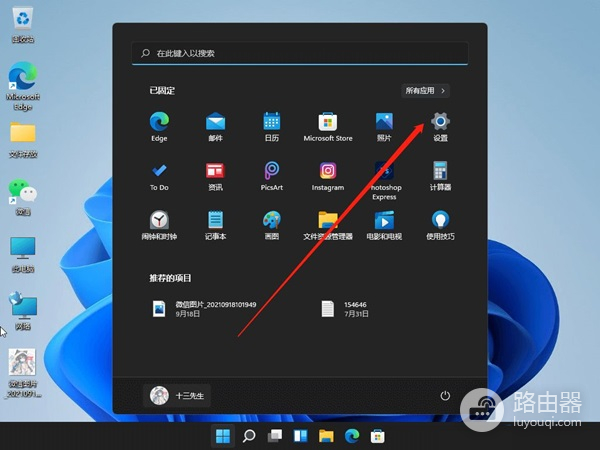
2、设置窗口,左侧选择Windows更新。
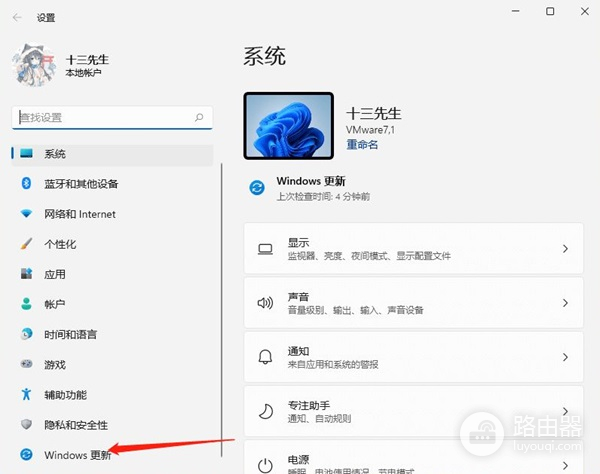
3、右侧更多选项下,点击高级选项(传递优化、可选更新、活跃时间以及其他更新设置)。
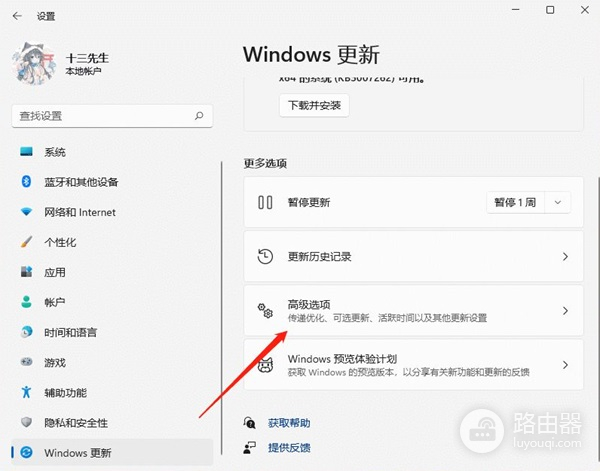
4、当前路径为:Windows更新 - 高级选项,点击其他选项下的恢复(重置、高级启动、返回)。

5、系统 > 恢复,恢复选项下,点击重置此电脑(选择保留或删除个人文件,然后重新安装Windows)旁的初始化电脑。
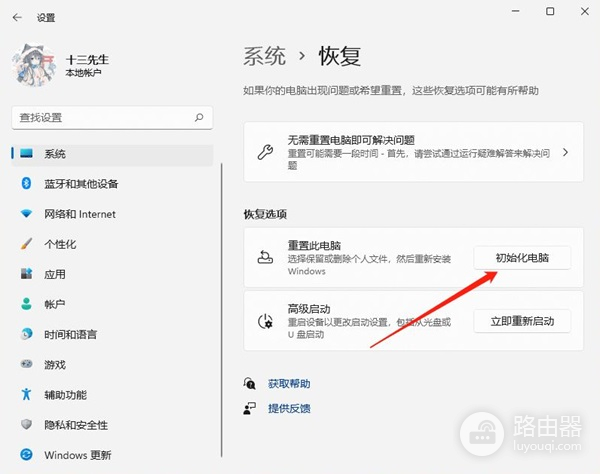
至于是否要保留个人文件,就看用户的选择了。如此操作以后,电脑恢复如初,运行缓慢还有卡顿等毛病应该就没有了。
综上所述就是win11恢复最初的系统方法介绍文章了,看完文章后的用户们应该清楚这个最初系统的恢复方法了吧,希望小编的这篇文章能够帮助到各位用户。














